Acer TRAVELMATE 8372G – страница 3
Инструкция к Ноутбуку Acer TRAVELMATE 8372G
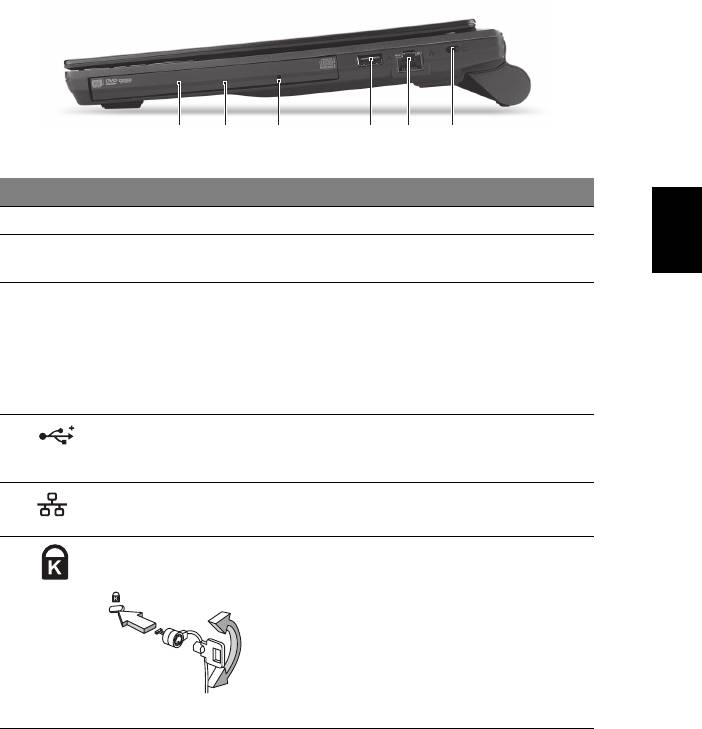
9
Vista da destra
213456
# Icona Elemento Descrizione
Italiano
1 Lettore ottico Unità ottica interna, accetta CD o DVD.
2 Indicatore accesso
Si accende quando il disco ottico è attivo.
disco ottico
3 Foro di espulsione
Espelle il vassoio del disco ottico se il
di emergenza
computer è spento.
Nota: Inserire la punta di un fermaglio
nel foro di apertura di emergenza per
espellere il vassoio dell’unità ottica quando
il computer è spento.
4 Porte USB 2.0 Effettua il collegamento ai dispositivi
USB 2.0 (ad es., mouse USB, fotocamera
USB).
5 Porta Ethernet
Effettua il collegamento a una rete con
(RJ-45)
Ethernet 10/100/1000.
6 Slot blocco
Per il collegamento al blocco di sicurezza
Kensington
dei computer Kensington-compatibili.
Nota: Avvolgere un cavo di sicurezza per
computer intorno ad un oggetto fisso, ad
esempio un tavolo o la maniglia di un
cassetto chiuso a chiave. Inserire la
serratura nel foro e girare la chiave per
fissare il blocco. Sono disponibili anche
modelli senza chiave.
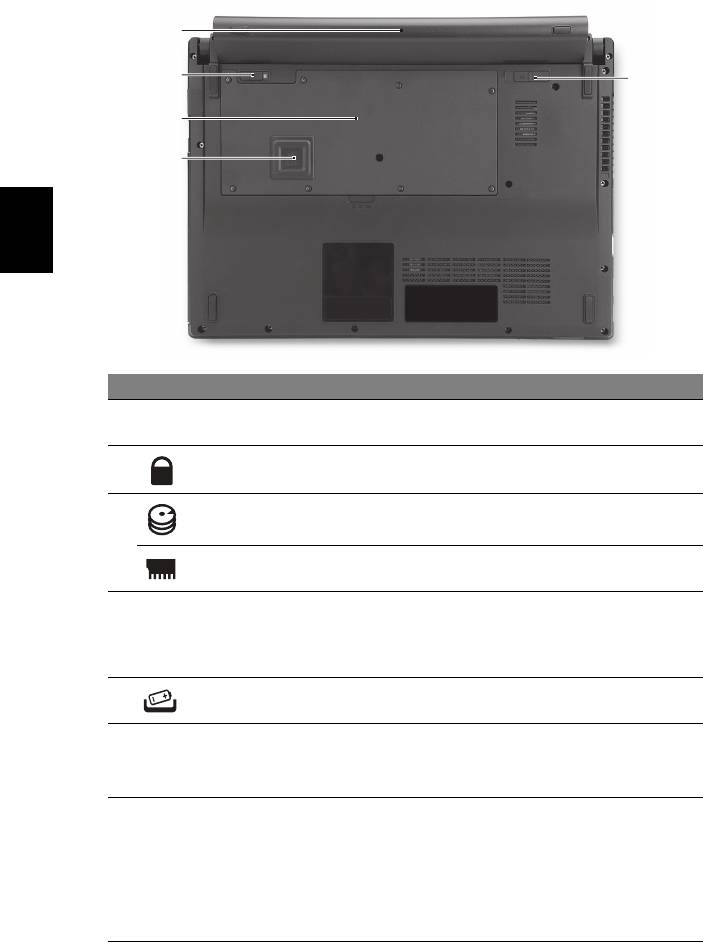
10
Vista base
1
2
5
3
4
Italiano
# Icona Elemento Descrizione
1 Alloggiamento della
Contiene il pacco batteria del computer.
batteria
2 Blocco batteria Blocca la batteria al suo posto.
3 Alloggiamento per il
Alloggia il disco rigido del computer
disco rigido
(fissato con viti).
Vano per la memoria Contiene la memoria principale del
computer.
4 Acer DASP (Disk Anti-
Protegge l’unità disco rigido da urti e
Shock Protection –
colpi.
Protezione disco anti-
shock)
5 Gancio di rilascio
Per togliere la batteria.
della batteria
Condizioni operative
• Temperatura:
• Di esercizio: Da 5°C a 35°C
• Non di esercizio: Da -20°C a 65°C
• Umidità (senza condensa):
• Di esercizio: Da 20% a 80%
• Non di esercizio: Da 20% a 80%
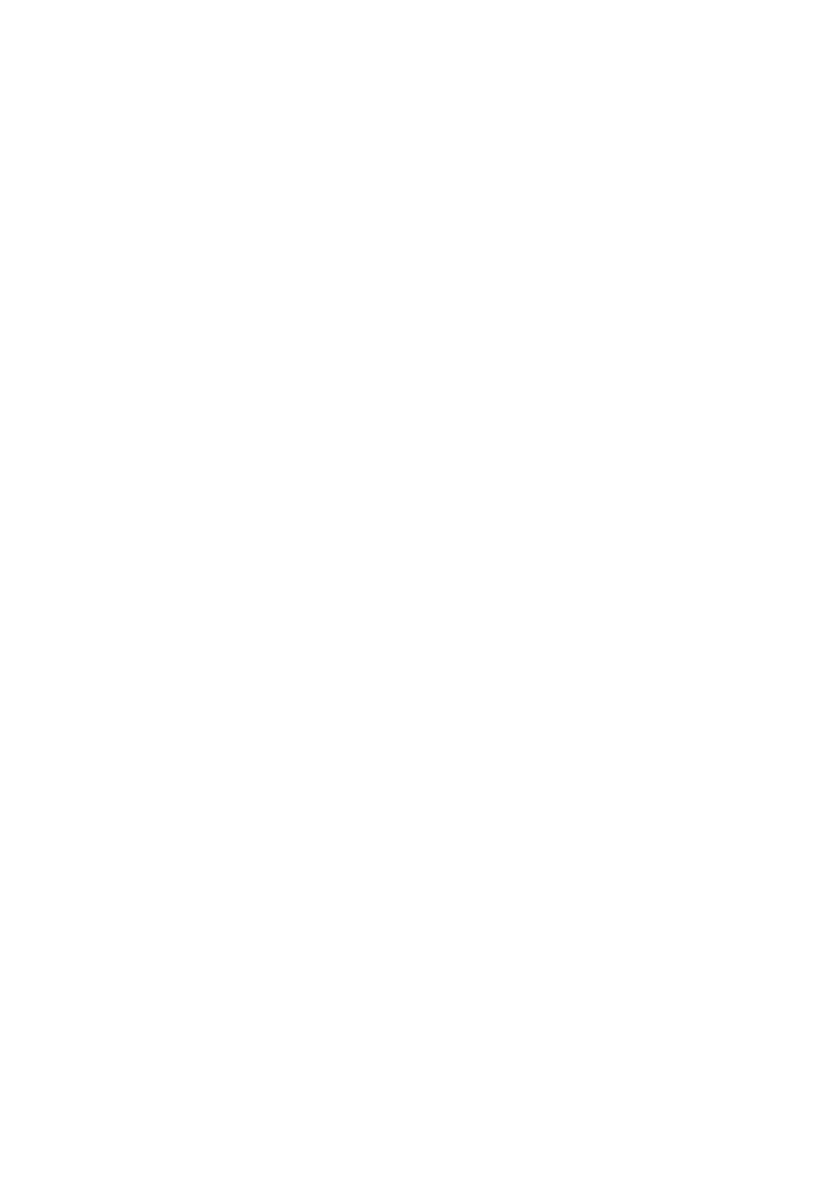
Serie de portátiles
TravelMate
Guía rápida
© 2010 Reservados todos los derechos.
Guía rápida de la serie de portátiles TravelMate
Versión original: 05/2010
Número de modelo: _______________________________
Número de serie: __________________________________
Fecha de compra: __________________________________
Lugar de compra: __________________________________

3
Primero lo más importante
Le agradecemos que haya elegido el ordenador portátil de Acer para satisfacer
sus necesidades de informática móvil.
Sus guías
Para ayudarle a utilizar el ordenador portátil Acer, hemos elaborado un
conjunto de guías:
En primer lugar, el póster de configuración contiene información de ayuda para
configurar su ordenador.
La Guía de usuario genérica de la serie TravelMate en formato impreso contiene
información útil aplicable a todos los modelos de productos de la serie
TravelMate. Contempla aspectos básicos como el uso del teclado, el audio, etc.
No obstante, no se olvide que debido a su carácter, la AcerSystem User Guide
mencionada a continuación se referirá ocasionalmente a las funciones o
características incluidas sólo en ciertos modelos de la serie, pero no
necesariamente al modelo que haya adquirido usted. Dichos ejemplos se
marcan en el texto del idioma como por ejemplo "sólo en determinados
modelos".
La Guía rápida presenta las características y funciones básicas de su nuevo
ordenador. Si desea más información sobre cómo puede su ordenador ayudarle
a ser más productivo, consulte la AcerSystem User Guide. Esa guía contiene
información detallada sobre temas como utilidades del sistema, recuperación
de datos, opciones de expansión y resolución de problemas. Además, contiene
información sobre garantías y las normativas generales y advertencias de
seguridad para su ordenador portátil. Está disponible en PDF (Formato de
Documento Portátil) y viene precargada en su ordenador portátil. Siga estos
pasos para acceder al manual:
1 Haga clic en Inicio > Todos los programas > AcerSystem.
2 Haga clic en AcerSystem User Guide.
Nota: Para poder ver el archivo, debe tener instalado Adobe Reader. Si no lo
tiene instalado, haga clic en AcerSystem User Guide para que se ejecute el
programa de instalación de Adobe Reader. Siga las instrucciones en
pantalla para completar la instalación. Para obtener información sobre
cómo utilizar Adobe Reader, acceda al menú Ayuda y soporte técnico.

4
Un paseo por el ordenador portátil
Acer
Una vez configurado el ordenador del modo indicado en el póster, iniciaremos
un paseo por su nuevo portátil Acer.
Vista superior
1
2
Español
3
10
9
8
4
7
5
6
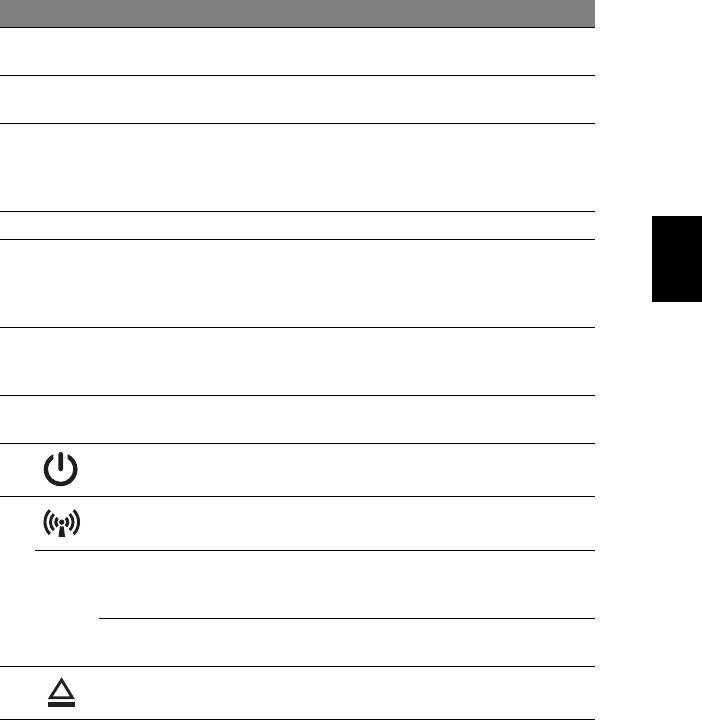
5
# Icono Elemento Descripción
1 Micrófonos Micrófonos internos estéreo para la
grabación de sonido.
2Webcam
Cámara Web para comunicación de vídeo
Acer Crystal Eye
(sólo en ciertos modelos).
3 Visualización en
También denominada pantalla de cristal
pantalla
líquido (LCD) es el dispositivo de salida
visual del ordenador (la configuración
puede variar según el modelo).
Español
4 Teclado Para introducir datos en su ordenador.
5 Lector de huellas
El botón central sirve de lector de huella
digitales Acer Bio-
dactilar Acer Bio-Protection, compatible
Protection
con la protección informática Pre-Boot
Authentication (PBA), Acer FingerLaunch.
6 Botones de clic
Los botones izquierdo y derecho funcionan
(izquierdo y
como los botones izquierdo y derecho del
derecho)
ratón.
7 Panel táctil Dispositivo apuntador táctil que funciona
como un ratón de ordenador.
8 Interruptor de
Enciende o apaga el ordenador.
encendido
9 Indicador de
Proporciona información sobre el estado
comunicación
del dispositivo de conectividad inalámbrica.
Teclas de
Activa el modo de ahorro de energía del
P
Acer PowerSmart
ordenador (la configuración puede variar
según el modelo).
Tecla P Tecla programable (la configuración puede
variar según el modelo).
10 Botón de expulsión
Expulsa el disco óptico de la unidad.
de la unida óptica
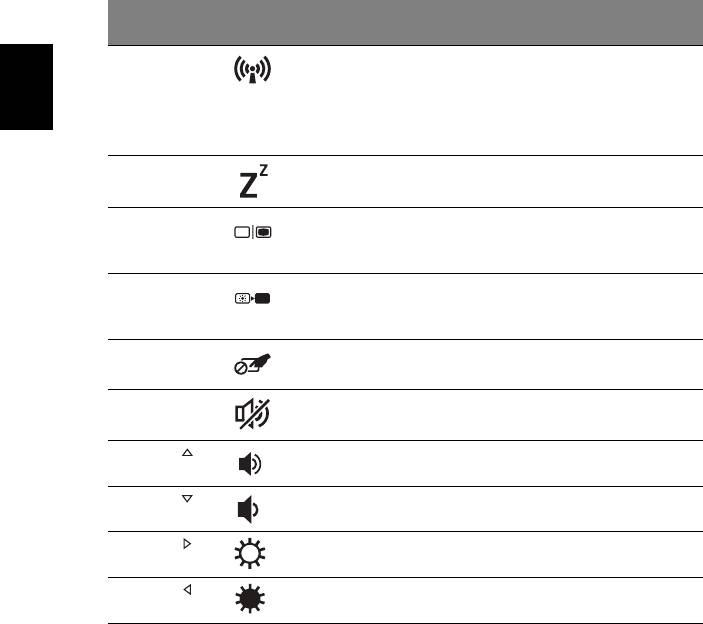
6
Teclas de acceso directo
El ordenador utiliza teclas de acceso directo o combinaciones de teclas para
acceder a la mayoría de controles del ordenador como el brillo de la pantalla o
la salida de volumen.
Para activar las teclas de acceso directo, mantenga pulsada la tecla <Fn> y pulse
la siguiente tecla de la combinación.
Tecla de
Icono Función Descripción
acceso directo
<Fn> + <F3> Comunicación Activa/desactiva los dispositivos de
comunicación del ordenador.
(Los dispositivos de comunicación
Español
pueden variar según la
configuración.)
<Fn> + <F4> Suspensión Pone el ordenador en modo de
suspensión.
<Fn> + <F5> Selector de
Cambia la salida entre la pantalla y el
pantalla
monitor externo (si está conectado)
o ambos.
<Fn> + <F6> Apagado de
Apaga la luz de fondo de la pantalla
pantalla
para ahorrar energía. Pulse cualquier
tecla para encenderla.
<Fn> + <F7> Panel táctil Enciende y apaga el panel táctil.
<Fn> + <F8>Alternar
Activa o desactiva los altavoces.
altavoces
<Fn> + < >
Subir volumen Sube el volumen.
<Fn> + < >
Bajar volumen Baja el volumen.
<Fn> + < >
Aumentar
Aumenta el brillo de la pantalla.
brillo
<Fn> + < >
Disminuir
Disminuye el brillo de la pantalla.
brillo
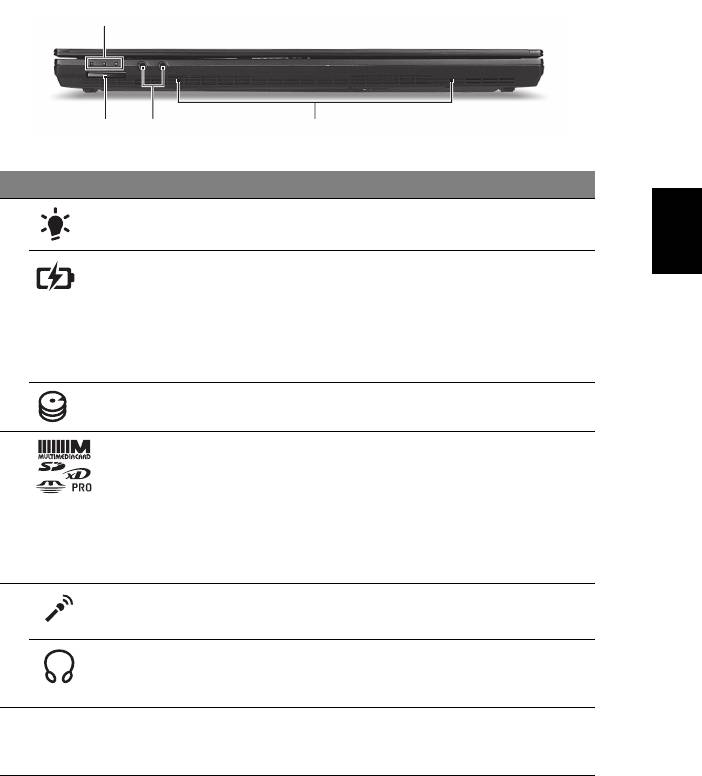
7
Vista frontal cerrada
1
342
# Icono Elemento Descripción
Español
1 Indicador de
Proporciona información sobre el estado
encendido
de energía del ordenador.
Indicador de
Proporciona información sobre el estado
batería
de la batería.
1. Carga: La luz se vuelve ámbar cuando
se carga la batería.
2. Carga completa: La luz se vuelve azul
en modo de CA.
Indicador de
Indica si la unidad de disco duro está
disco duro
activa.
2 Lector de tarjetas
Admite la tarjeta Secure Digital (SD),
multifunción
MultiMedia (MMC), Memory Stick (MS),
Memory Stick PRO (MS PRO), xD-Picture
(xD).
Nota: Presionar para extraer/instalar la
tarjeta. Sólo puede funcionar una tarjeta
en un momento dado.
3 Conector de entrada
Permite la entrada de audio de
para micrófono
micrófonos externos.
Auriculares/altavoz/
Conexión para dispositivos de salida de
conector de línea de
audio (p.ej., altavoces, auriculares, etc.).
salida
4 Altavoces Los altavoces frontal izquierdo y frontal
derecho proporcionan una salida de
audio estéreo.
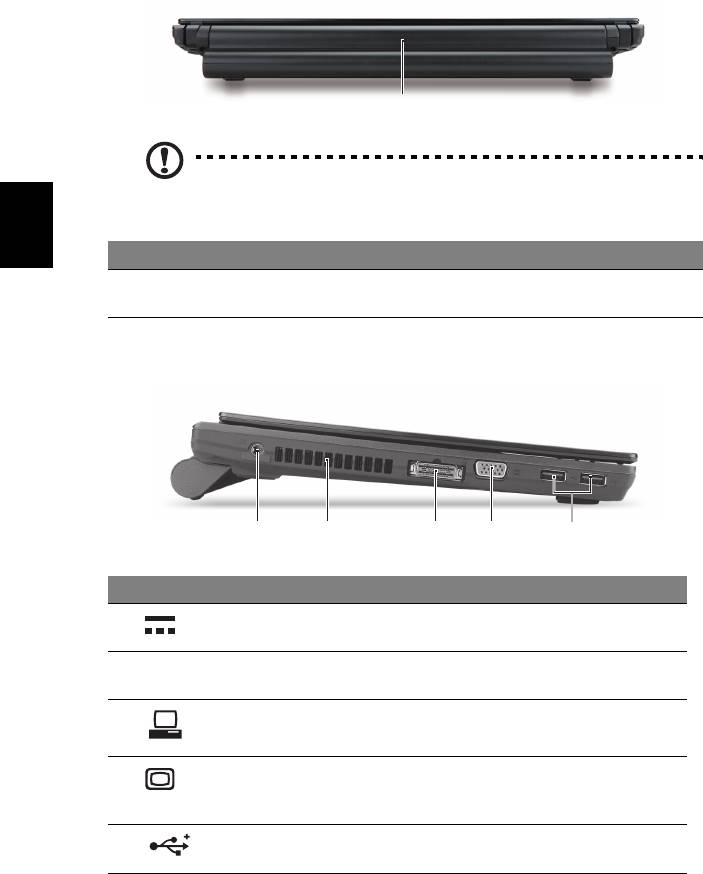
8
Vista trasera
1
Nota: Su ordenador puede estar equipado con una batería distinta
de la de la imagen.
Español
# Elemento Descripción
1 Batería Proporciona alimentación para que el ordenador se
utilice mientras esté desconectado.
Vista izquierda
21345
# Icono Elemento Descripción
1 Conector de entrada
Permite conectar a un adaptador de CA.
de DC
2 Ranuras de
Permite que el ordenador esté frío,
ventilación
incluso tras un uso prolongado.
3Conector
Se conecta al puerto Acer EasyPort.
Acer EasyPort
4 Puerto de
Permite conectar a un dispositivo de
visualización
visualización (p.ej., monitor externo,
externo (VGA)
proyector de LCD).
5 Puerto USB 2.0 Permite conectar a dispositivos USB 2.0
(p. ej., ratón USB, cámara USB).
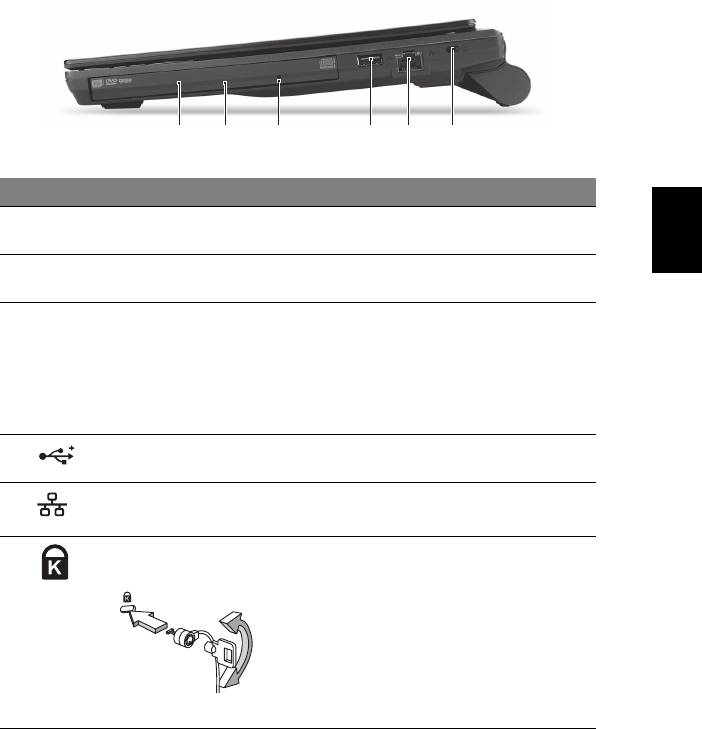
9
Vista derecha
213456
# Icono Elemento Descripción
Español
1 Unidad óptica Dispositivo óptico interno; acepta CDs y
DVDs.
2 Indicador de acceso
Se enciende cuando la unidad óptica está
del disco óptico
activa.
3 Orificio de expulsión
Expulsa la bandeja de la unidad óptica
de emergencia
cuando el ordenador está apagado.
Nota: Introduzca un clip sujetapapeles en
el orificio de expulsión para expulsar la
bandeja de la unidad óptica cuando el
ordenador esté apagado.
4 Puertos USB 2.0 Conexión para dispositivos USB 2.0
(p. ej., ratón USB, cámara USB).
5 Puerto Ethernet
Conexión para una red basada en
(RJ-45)
Ethernet 10/100/1000.
6 Ranura de bloqueo
Permite conectar a un candado de
Kensington
seguridad para ordenador compatible
con Kensington.
Nota: Coloque un cable de seguridad
para ordenadores alrededor de un objeto
fijo como una mesa o el tirador de un
cajón cerrado con llave. Introduzca el
candado en la ranura y gire la llave.
También hay modelos sin llave.
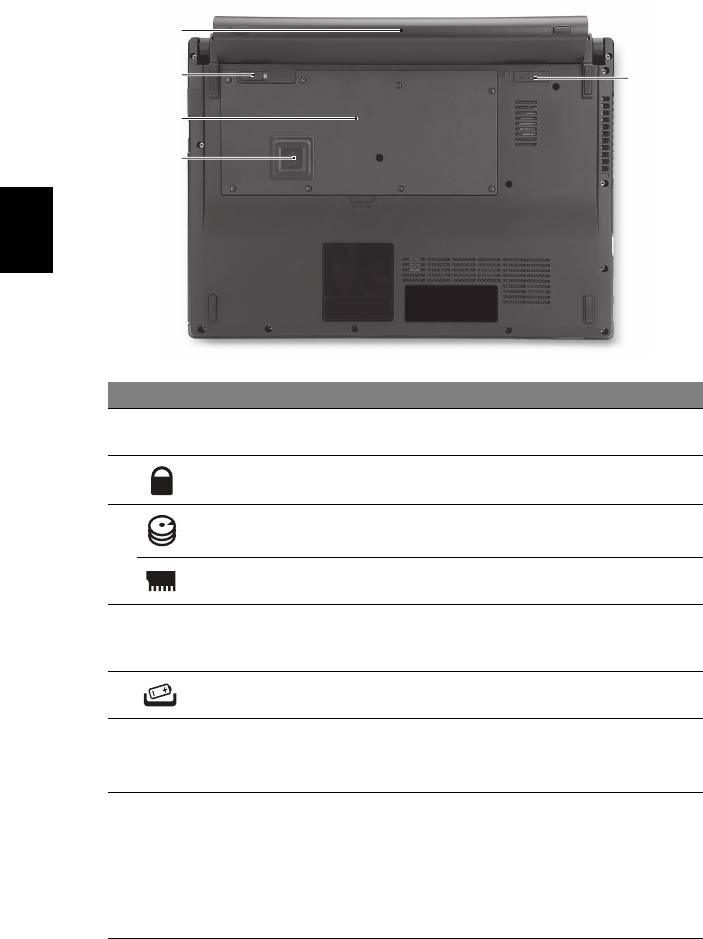
10
Vista de la base
1
2
5
3
4
Español
# Icono Elemento Descripción
1 Compartimiento
Aloja la batería del ordenador.
de la batería
2 Bloqueo de la batería Permite que la batería quede trabada.
3 Compartimento del
Contiene el disco duro del ordenador
disco duro
(fijado con tornillos).
Compartimiento de
Contiene la memoria principal de
memoria
ordenador.
4 Acer DASP (Sistema de
Protege el disco duro contra golpes e
protección de disco
impactos.
antichoque)
5 Pestillo de liberación
Libera la batería para poder sacarla.
de la batería
Medio ambiente
• Temperatura:
• Encendido: Entre 5°C y 35°C
• Apagado: Entre -20°C y 65°C
• Humedad (sin condensación):
• Encendido: Entre 20% y 80%
• Apagado: Entre 20% y 80%
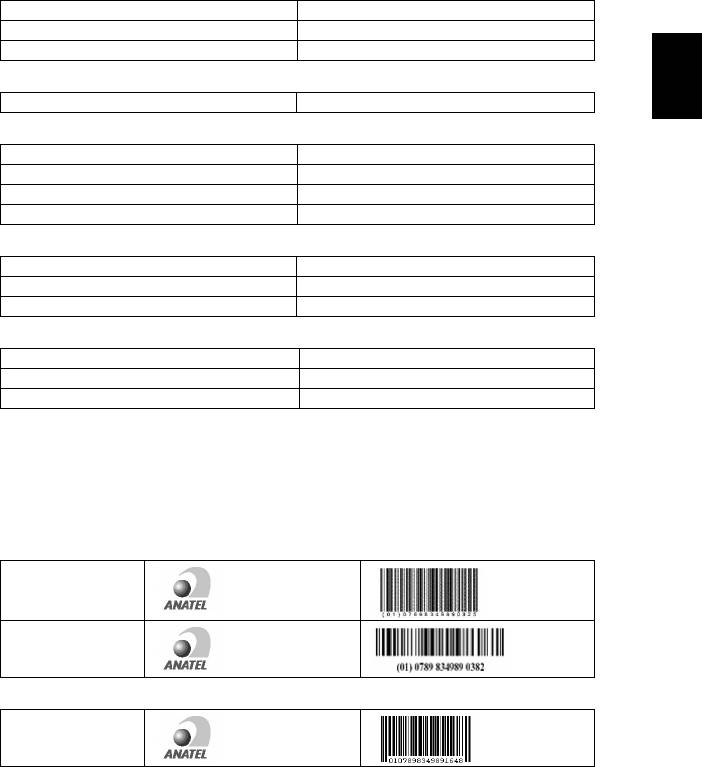
11
Notificacion Regulatoria Adicional
English
[Argentina]
El portatil Acer viene con los modulos de telecomunicaciones aprobados ya
incorporados para su conexion a la red. El numero de modelo y numero de
homologacion especifico para estos modelos se refieren a continuacion.
[Modem]
Modelo: RD02-D330 CNC 54-4512
Modelo: Delphi_D40 CNC 53-4581
Español
Modelo: Delphi_D40 (AM5) CNC 54-5681
[Bluetooth]
Modelo: BCM92045NMD CNC 16-4062
[802.11AGN]
Modelo: 4965AGN CNC C-5421
Modelo: BCM94321MC CNC C-5225
Modelo: 512AN_MMW CNC C-6399
Modelo: 533AN_MMW CNC C-6385
[802.11ABG]
Modelo: 4965AG_ CNC C-5424
Modelo: WM3945ABG CNC C-4531
Modelo: AR5BXB6 CNC C-4340
[802.11BG]
Modelo: BCM94311MCG CNC C-4250
Modelo: AR5BXB63 CNC C-5448
Modelo: BCM94312MCG CNC C-5871
[Brasil] Noticia adicional de regulamento Anatel
Os componentes de telecomunicacao usados nos notebooks Acer em Portugues
sao homologados atendendo a requisicao da Agencia Nacional de
Telecomunicacoes Anatel, conforme referencia abaixo:
[Modem]
Modelo:
RD02-D330
1406-05-1675
Modelo:
Delphi_D40
0455-06-2565
[Bluetooth]
Modelo:
BCM92045NMD
0578-05-1869
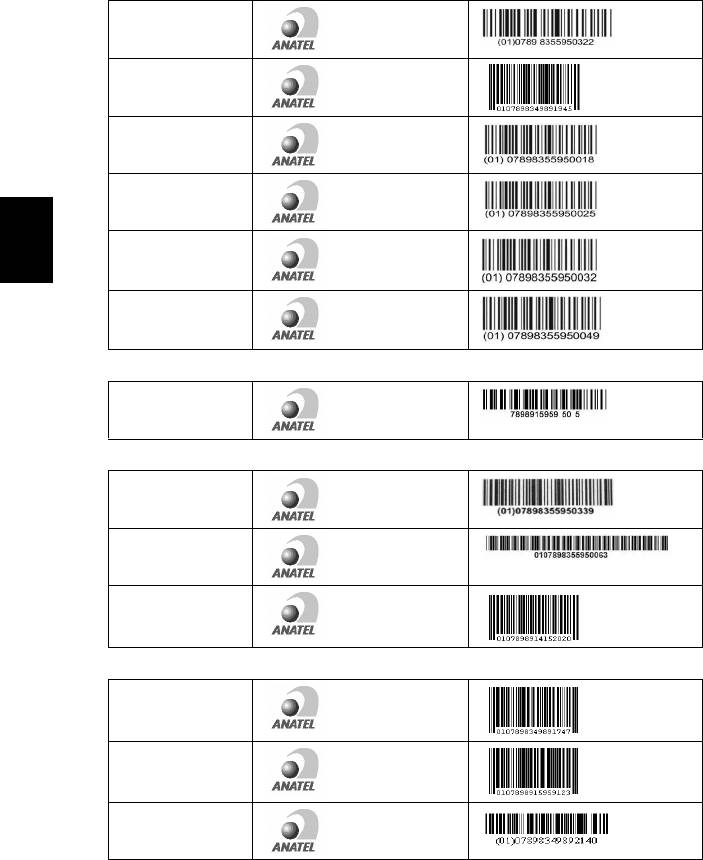
12
[802.11AGN]
Modelo:
4965AGN
0578-07-2198
Modelo:
BCM94321MC
1761-06-1869
Modelo:
512AN_MMW
0807-08-2198
Modelo:
512AN_HMW
0800-08-2198
Modelo:
533AN_MMW
Español
0809-08-2198
Modelo:
533AN_HMW
0812-08-2198
[802.11BGN]
Modelo:
AR5B91
1182-08-3987
[802.11ABG]
Modelo:
4965AG_
0350-07-2198
Modelo:
WM3945ABG
0151-06-2198
Modelo:
AR5BXB6
1188-05-2634
[802.11BG]
Modelo:
BCM94311MCG
0979-05-1869
Modelo:
AR5BXB63
1188-05-2634
Modelo:
BCM94312MCG
1558-07-1869
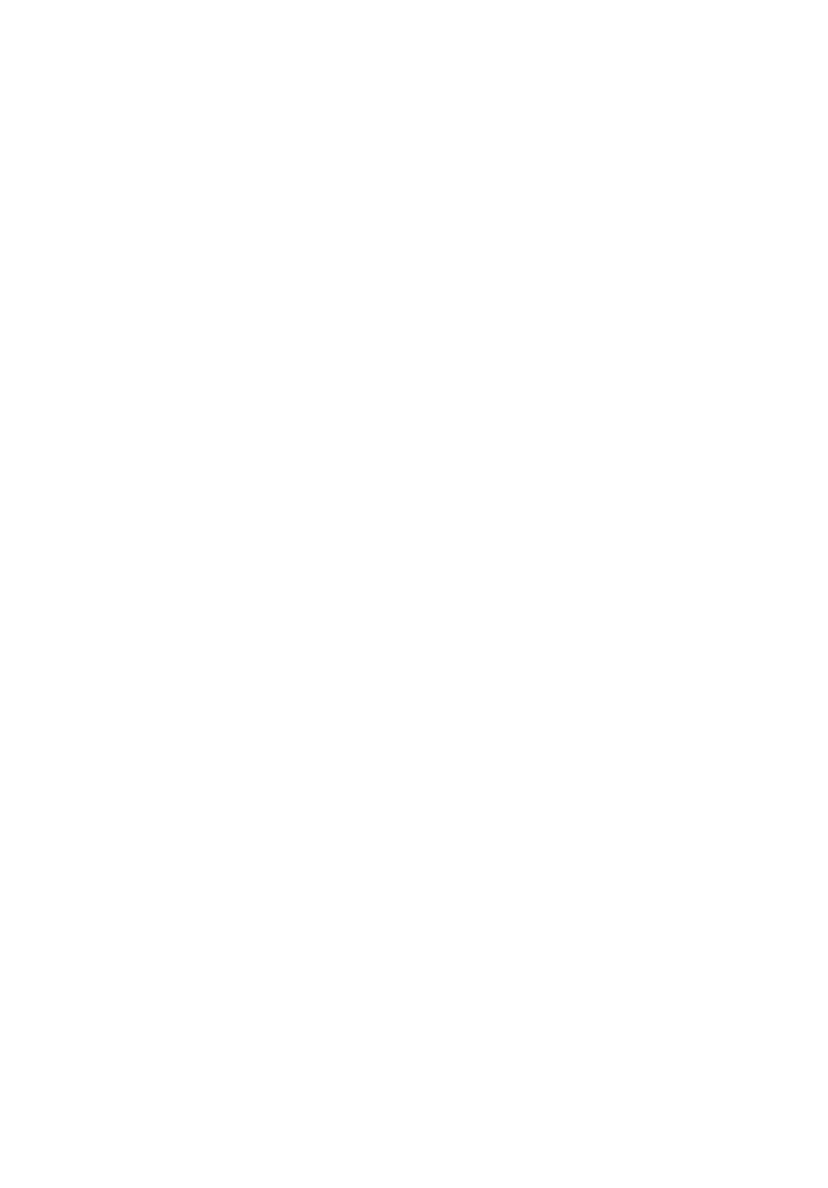
Portátil Série TravelMate
Guia rápido
© 2010 Todos os Direitos Reservados.
Guia rápido do Portátil Série TravelMate
Edição Original: 05/2010
Número de Modelo: _______________________________
Número de Série: __________________________________
Data de Compra: __________________________________
Local de Aquisição: ________________________________

3
Primeiro que tudo
Gostaríamos de lhe agradecer por ter escolhido um computador portátil
Acer para preencher as suas necessidades de computador móvel.
Os seus manuais
Para o ajudar a usar o seu computador portátil Acer, preparámos uma série de
manuais:
Antes de mais, o cartaz de configuração ajuda-o a iniciar e a configurar o seu
computador.
O Manual Genérico do utilizador da Série TravelMate contém informações úteis
que se aplicam a todos os modelos da série de produtos TravelMate. Abrange
tópicos básicos como a utilização do teclado, áudio, etc. Pedimos a sua
compreensão para o facto de, pela sua natureza, o AcerSystem User Guide
abaixo mencionados referem-se ocasionalmente a funções ou funcionalidades
apenas aplicáveis a determinados modelos da série, mas não necessariamente
ao modelo específico que adquiriu. Tais situações estão assinaladas no texto
com expressões como "apenas em certos modelos".
Este Guia rápido apresenta as características e funções básicas do seu novo
computador. Para mais detalhes sobre como o seu computador o pode ajudar a
ser mais produtivo, consulte o AcerSystem User Guide. Esse manual contém
informações pormenorizadas sobre temas como utilitários do sistema,
recuperação de dados, opções de expansão e solução de problemas. Além disso,
contém a informação da garantia e as regulamentações gerais e notas de
segurança para o seu computador portátil. Está disponível no formato PDF
(Portable Document Format) e vem já instalado no seu computador. Siga estes
passos para o aceder:
1 Clique em Iniciar > Todos os programas > AcerSystem.
2 Clique em AcerSystem User Guide.
Nota: É necessário instalar o Adobe Reader para visualizar o ficheiro.
Se o Adobe Reader não estiver instalado no seu computador, ao clicar em
AcerSystem User Guide é executado o programa de instalação do Acrobat
Reader. Siga as instruções do ecrã para finalizar a instalação. Para obter
instruções sobre como utilizar o Adobe Reader, vá ao menu Ajuda e
Suporte.

4
Visita guiada ao seu computador
portátil Acer
Após montar o computador tal como indicado na ilustração do cartaz, deixe-nos
mostrar-lhe o seu novo computador portátil Acer.
Vista de cima
Português
Português
1
2
3
10
9
8
4
7
5
6
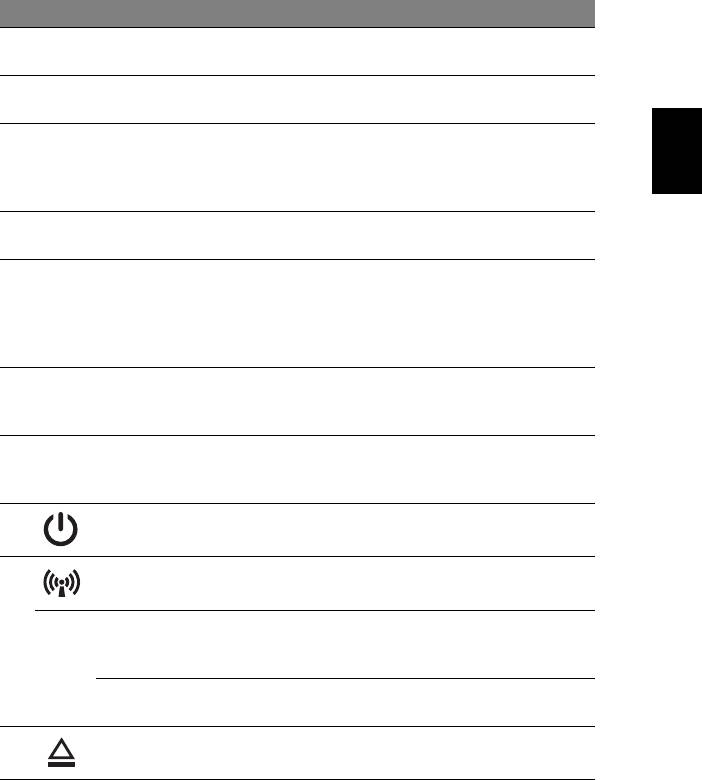
5
# Ícone Item Descrição
1 Microfones Microfones internos, estéreo, para
gravação de som.
2Webcam
Webcam para comunicação por vídeo
Acer Crystal Eye
(apenas para determinados modelos).
Português
Português
3 Ecrã Também chamado ecrã de cristais líquidos
(LCD), permite visualizar a informação do
computador (a configuração pode variar
consoante o modelo).
4 Teclado Para introduzir informações no seu
computador.
5Leitor de
O botão central serve como leitor de
impressões digitais
impressões digitais Acer Bio-Protection,
Acer Bio-Protection
compatível com a protecção de
computador Pre-Boot Authentication
(PBA), Acer FingerLaunch.
6 Botões de clique
Os botões esquerdo e direito funcionam
(esquerdo e direito)
como os botões esquerdo e direito de
um rato.
7 Teclado táctil Dispositivo apontador sensível ao toque,
que funciona como um rato de
computador.
8 Interruptor de
Liga e desliga o computador.
energia
9 Indicador de
Indica o estado do dispositivo de ligação
comunicação
sem fios do computador.
Tecla
Coloca o seu computador em modo de
P
Acer PowerSmart
poupança de energia (a configuração
poderá variar consoante o modelo).
Tecla P Tecla programável (a configuração pode
variar consoante o modelo).
10 Botão de ejecção
Ejecta o disco óptico da unidade.
da unidade óptica
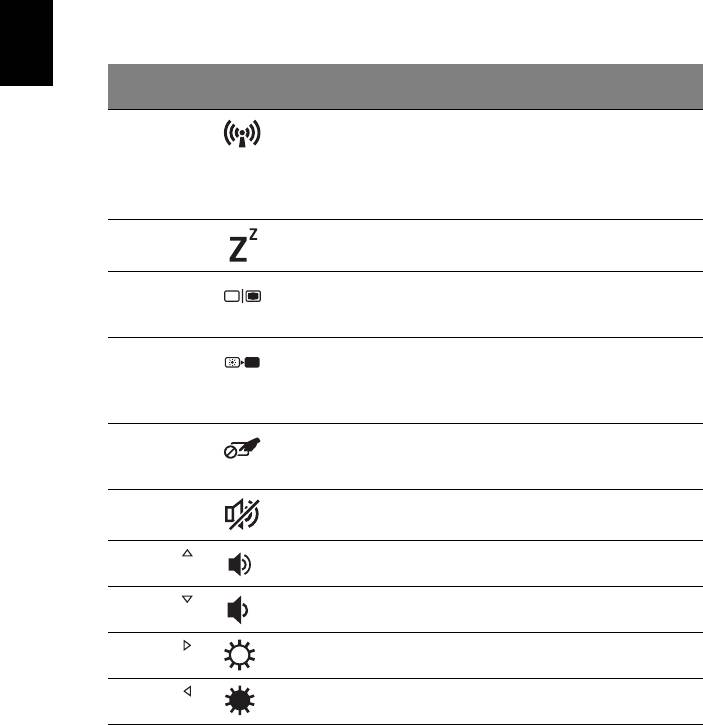
6
Teclas de atalho
O computador utiliza teclas de atalho ou combinações de teclas para aceder à
maior parte dos seus comandos, tais como a luminosidade do ecrã e o volume
de saída.
Para activar as teclas de atalho, prima e mantenha premida a tecla <Fn> antes
de premir a outra tecla na combinação de teclas de atalho.
Português
Português
Tecla de
Ícone Função Descrição
atalho
<Fn> + <F3> Comunicação Activa/desactiva os dispositivos de
comunicação do computador.
(Os dispositivos de comunicação
podem variar consoante a
configuração.)
<Fn> + <F4> Suspensão Coloca o computador no modo de
Suspensão.
<Fn> + <F5> Comutação de
Alterna a saída entre o ecrã de
visualização
visualização, o monitor externo
(se está ligado) e ambos.
<Fn> + <F6> Ecrã desligado Desliga a luz de fundo do ecrã de
visualização para economizar
energia. Prima qualquer tecla para
retomar a actividade.
<Fn> + <F7> Comutação de
Liga e desliga o teclado táctil.
touchpad
(teclado táctil)
<Fn> + <F8> Comutação de
Liga e desliga os altifalantes.
altifalante
<Fn> + < >
Aumentar
Aumenta o volume de som.
volume
<Fn> + < >
Diminuir
Diminui o volume de som.
volume
<Fn> + < >
Aumentar
Aumenta a luminosidade do ecrã.
luminosidade
<Fn> + < >
Reduzir
Reduz a luminosidade do ecrã.
luminosidade




